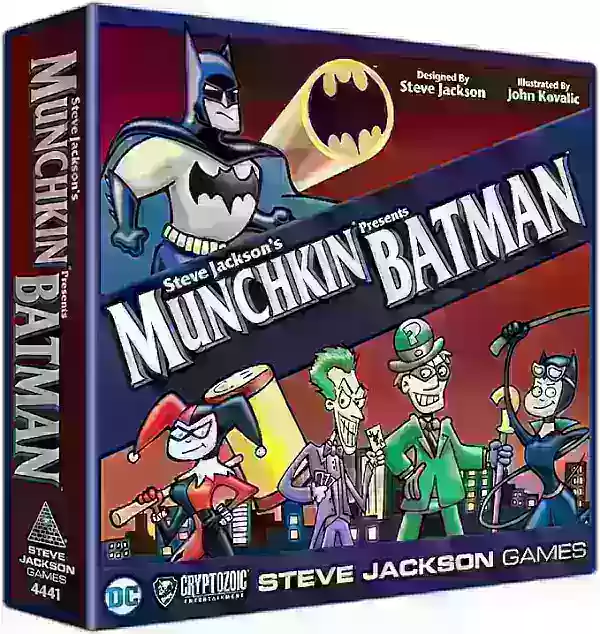O Sony DualSense se destaca como o melhor controlador PS5 , com recursos inovadores, excelente aderência e design ergonômico que aprimoram sua experiência de jogo no PlayStation 5 . Embora conectá -lo aos melhores PCs para jogos possa ter sido um desafio com o DualShock 4, o DualSense oferece compatibilidade com PC muito aprimorada, tornando -o um candidato entre os melhores controladores de PC . Siga as etapas abaixo para ver como é direto para se conectar.

Itens necessários para emparelhar o controlador PS5 com o PC:
- Cabo USB-C pronto para dados
- Adaptador Bluetooth para PC
O processo de conectar seu dualsense a um PC pode ser um pouco complicado se você não tiver o equipamento certo. Notavelmente, o DualSense não inclui um cabo USB quando comprado separadamente, e nem todos os PCs são equipados com Bluetooth. Para combinar com êxito o seu DualSense com um PC, você precisará de um cabo USB-C capaz de transmitir dados (alguns cabos de orçamento fornecem apenas energia). Você pode usar um cabo C-C para C se o seu PC tiver uma porta USB-C ou um cabo USB-C-A-A para portas USB retangulares tradicionais.
Se o seu PC não possui o Bluetooth, acrescentando que é bastante simples. O mercado oferece vários adaptadores Bluetooth, daqueles que se encaixam em um slot para PCIE dentro do seu computador para outras pessoas que precisam apenas de uma porta USB gratuita.

Nossa melhor escolha
Transmissor Bluetooth criativo BT-W5
Como emparelhar o controlador PS5 ao PC sobre USB:

- Conecte seu cabo USB selecionado em uma porta aberta no seu PC.
- Conecte a outra extremidade do cabo na porta USB-C no seu controlador DualSense.
- Aguarde o PC do Windows reconhecer o controlador DualSense como um gamepad.
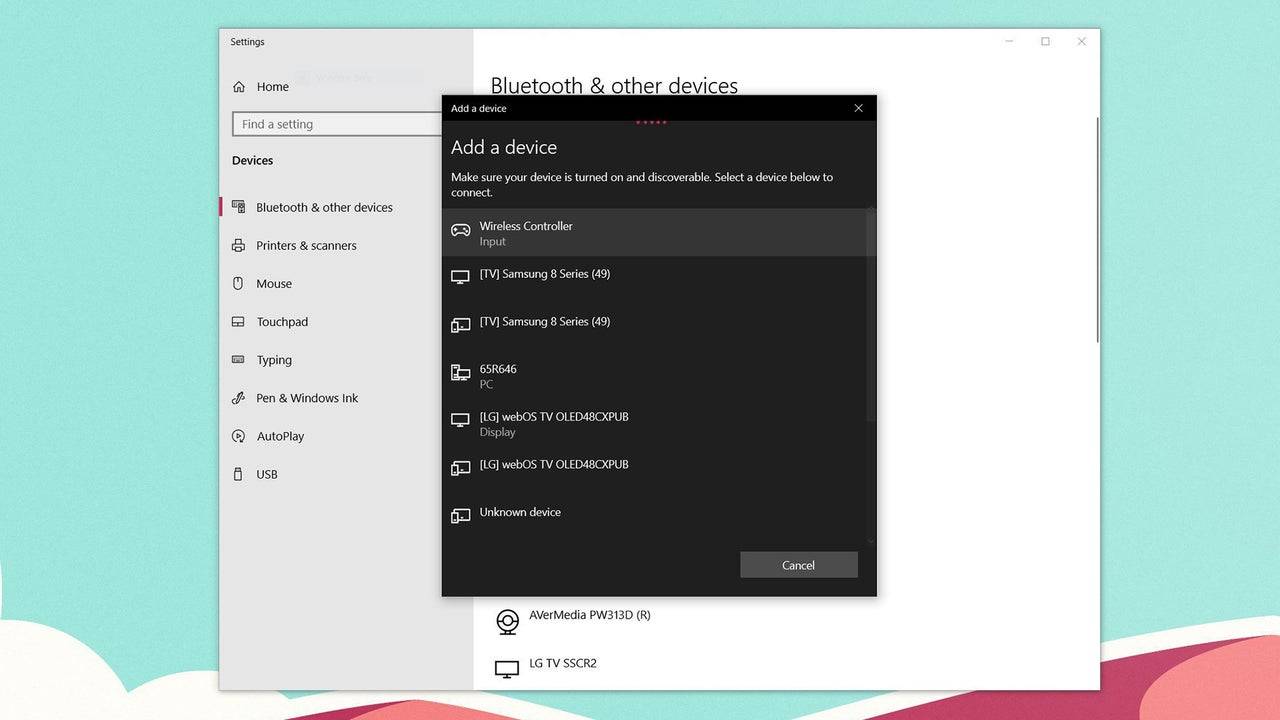
Como emparelhar o controlador PS5 DualSense ao PC sobre o Bluetooth:
- Acesse as configurações Bluetooth do seu PC pressionando a tecla Windows, digitando "Bluetooth" e selecionando Bluetooth e outros dispositivos no menu.
- Clique em Adicionar Bluetooth ou outro dispositivo .
- Escolha Bluetooth na janela pop-up.
- No seu controlador DualSense (verifique se está desconectado e desligado), pressione e segure o botão PS e o botão Criar (ao lado do D-PAD) simultaneamente até que a barra de luz sob o touchpad comece a piscar.
- No seu PC, selecione seu controlador DualSense na lista de dispositivos Bluetooth disponíveis.